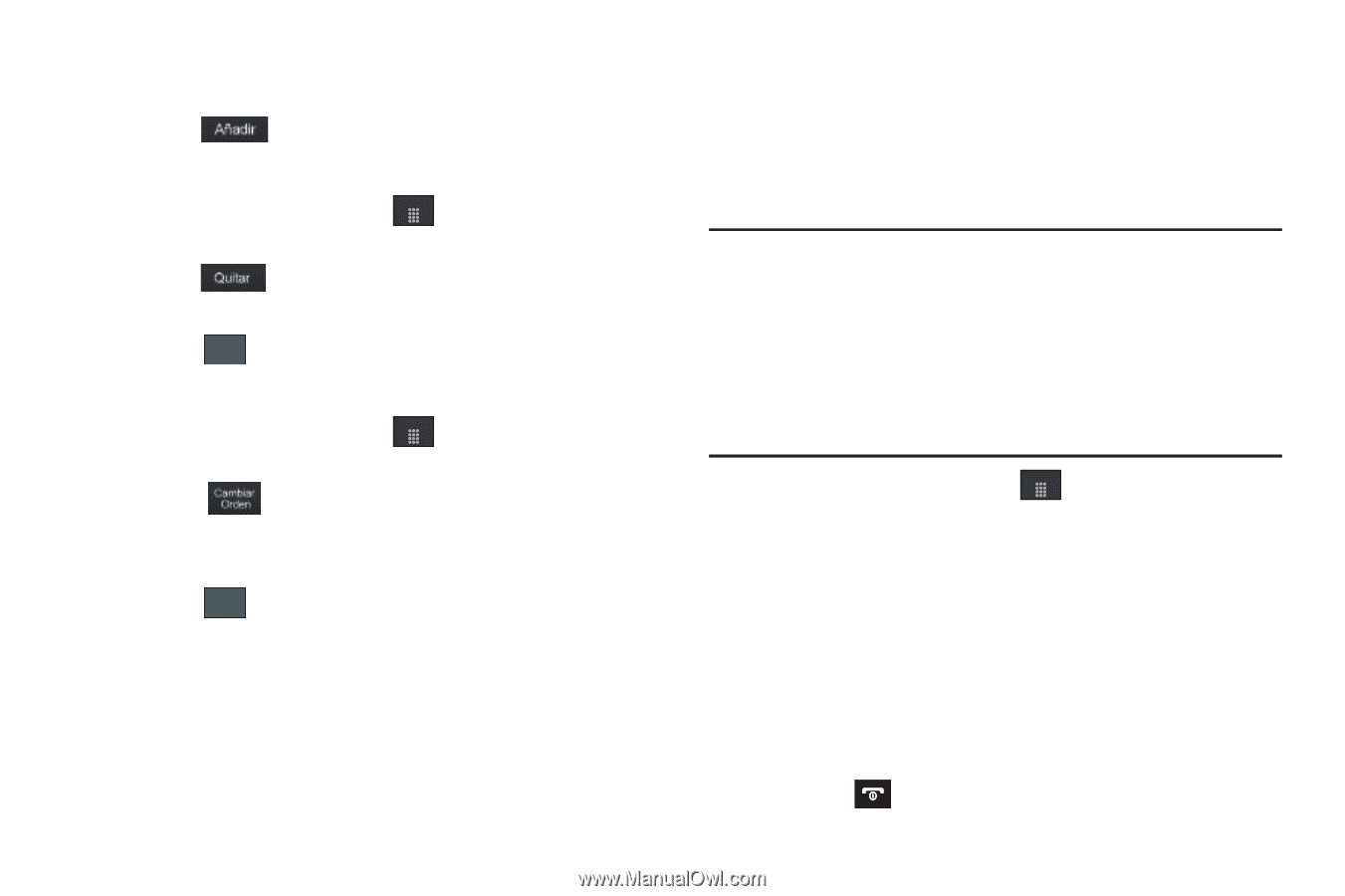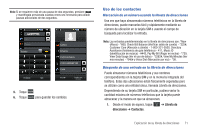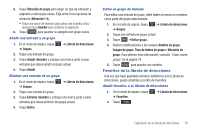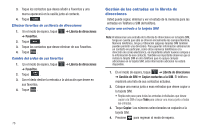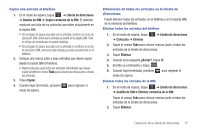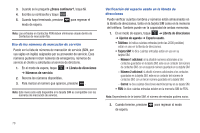Samsung SGH-A697 User Manual (user Manual) (ver.f8.4) (English) - Page 80
Gestión de las entradas en la libreta de direcciones, direcciones
 |
View all Samsung SGH-A697 manuals
Add to My Manuals
Save this manual to your list of manuals |
Page 80 highlights
3. Toque los contactos que desea añadir a Favoritos y una marca aparecerá en la casilla junto al contacto. 4. Toque . Eliminar favoritos de su libreta de direcciones 1. En el modo de espera, toque Menú ➔ Libreta de direcciones ➔ Favoritos. 2. Toque . 3. Toque los contactos que desee eliminar de sus Favoritos. 4. Toque Aceptar . Cambio del orden de sus favoritos 1. En el modo de espera, toque Menú ➔ Libreta de direcciones ➔ Favoritos. 2. Toque . 3. Con el dedo deslice la entrada a la ubicación que desee en sus favoritos. 4. Toque Aceptar . 76 Gestión de las entradas en la libreta de direcciones Usted puede copiar, eliminar y ver el estado de la memoria para las entradas en Teléfono y SIM del teléfono. Copiar una entrada a la tarjeta SIM Nota: Al almacenar una entrada de la libreta de direcciones en la tarjeta SIM, tenga en cuenta que sólo se ofrecen inicialmente los campos Nombre, Número telefónico, Grupo y Ubicación (algunas tarjetas SIM también pueden permitir una dirección). Para guardar información adicional de un contacto en particular, como otros números telefónicos o la dirección de correo electrónico, es importante añadir nuevos campos a la información de ese contacto. También es importante observar que si instala la tarjeta SIM en otro teléfono que no apoya campos adicionales en la tarjeta SIM, esta información adicional no estará disponible. 1. En el modo de espera, toque Menú ➔ Libreta de direcciones ➔ Gestión de SIM ➔ Copiar contactos a la SIM. El teléfono mostrará una lista de sus contactos actuales. 2. Coloque una marca junto a esas entradas que desee copiar a la tarjeta SIM. • Repita este paso para todas las entradas individuales que desee copiar a la SIM o toque Todo para colocar una marca junto a todas las entradas. 3. Toque Copiar. Los números seleccionados se copiarán a la tarjeta SIM. 4. Presione para regresar al modo de espera.